Que faire quand le document est coincé dans le CAD (chargeur automatique de documents) (2801)
Cause
Le document est coincé dans le CAD (chargeur automatique de documents).
Que dois-je faire ?
 Important
Important
- N'ouvrez pas le capot du scanner si le document est coincé. Le document coincé est peut-être déchiré.
- Vous ne pouvez pas mettre l'imprimante hors tension pendant la transmission ou la réception d'un fax, ou si le fax reçu ou non transmis est stocké dans la mémoire de l'imprimante. Assurez-vous que toutes les télécopies ont été envoyées et reçues, appuyez sur le bouton Arrêt (Stop) de l'imprimante pour arrêter l'impression, puis mettez l'imprimante hors tension.
- Ne débranchez pas le cordon d'alimentation après la mise hors tension de l'imprimante. Si vous débranchez le cordon d'alimentation, tous les fax stockés dans la mémoire de l'imprimante sont supprimés.
Si vous avez appuyé sur le bouton Arrêt (Stop) de l'imprimante lors de la numérisation d'un document :
Un message s'affiche sur l'écran LCD de l'imprimante pour vous informer qu'il reste un document dans le CAD.
Appuyez sur le bouton OK de l'imprimante pour éjecter le document restant.
Si un document est coincé dans le CAD pendant la numérisation du document :
-
Si l'impression est en cours, appuyez sur le bouton Arrêt (Stop) de l'imprimante.
-
Mettez l'imprimante hors tension.
-
Retirez du CAD toutes les pages autres que la page coincée.
-
Retirez le document coincé.
Si le document est coincé près de la fente d'alimentation des documents du CAD :
-
Ouvrez doucement le capot du chargeur de documents.
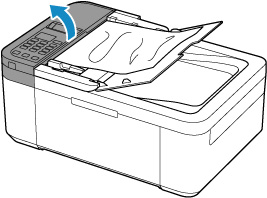
-
Tenez fermement le document coincé et tirez-le doucement.
Tirez le document coincé par le côté le plus facile à saisir.
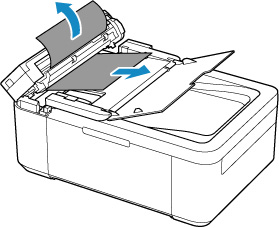
Si le document est coincé près de la fente d'éjection des documents du CAD :
-
Ouvrez le capot du chargeur de documents avec précaution et fermez le plateau destiné aux documents.
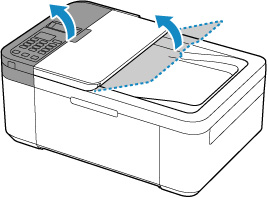
-
Tenez fermement le document coincé et tirez-le doucement.
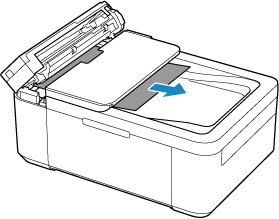
-
-
Fermez le capot du chargeur de documents.
-
Mettez l'imprimante sous tension.
Lorsque vous numérisez à nouveau le document, relancez la numérisation à partir de la première page.
 Remarque
Remarque-
Il peut arriver que le document ne soit pas entraîné correctement à cause du type de support ou des conditions ambiantes (température et humidité trop élevées ou trop basses, par exemple).
Dans ce cas, réduisez le nombre de pages du document à la moitié environ de la capacité de chargement.
Si le bourrage papier persiste, utilisez plutôt la vitre d'exposition.
-
Si les mesures ci-dessus ne permettent pas de résoudre le problème, contactez le centre de service Canon le plus proche pour demander une réparation.

